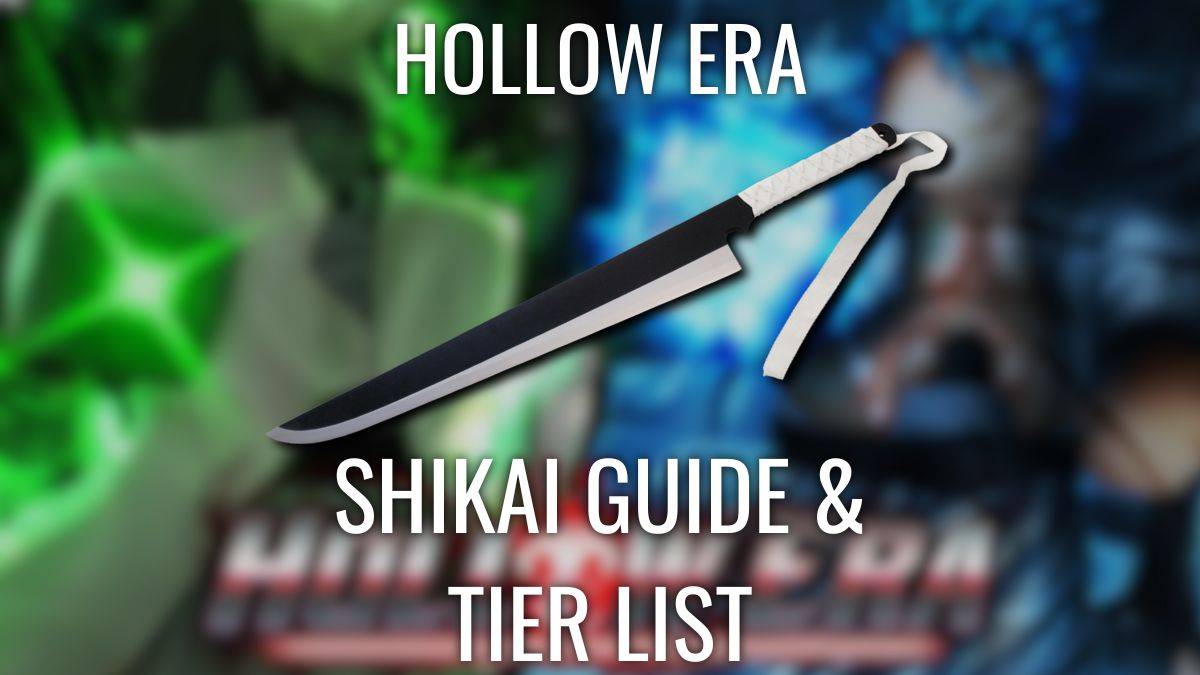Ce guide explique comment jouer à des jeux Sega CD sur votre Steam Deck à l'aide d'EmuDeck. Nous couvrirons la configuration, le transfert de ROM et l'optimisation pour des performances optimales.
Étapes de pré-installation :
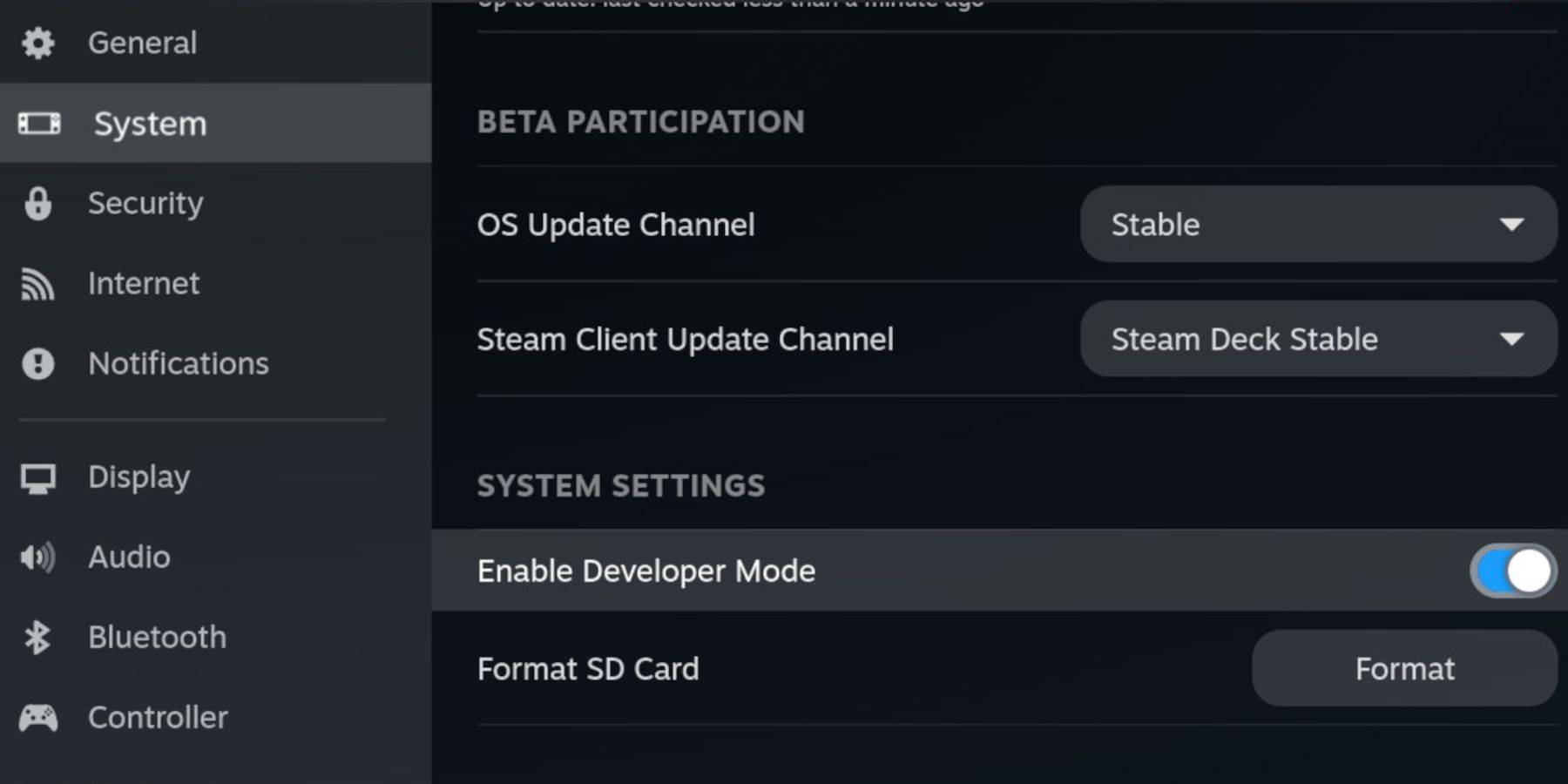 Activez le mode développeur et le débogage à distance CEF sur votre Steam Deck pour la compatibilité avec les mises à jour d'EmuDeck. Consignes :
Activez le mode développeur et le débogage à distance CEF sur votre Steam Deck pour la compatibilité avec les mises à jour d'EmuDeck. Consignes :
- Accédez au menu Steam (bouton Steam).
- Accédez à Système > Mode développeur et activez-le.
- Allez dans le menu Développeur et activez le débogage à distance CEF.
- Éteignez et redémarrez en mode bureau.
Exigences essentielles :
- Une carte microSD A2 haute vitesse.
- Formatez la carte microSD dans les paramètres de stockage du Steam Deck.
- CD ROM et fichiers BIOS Sega obtenus légalement.
- (Facultatif mais recommandé) Clavier et souris pour une navigation plus facile.
Installation d'EmuDeck :
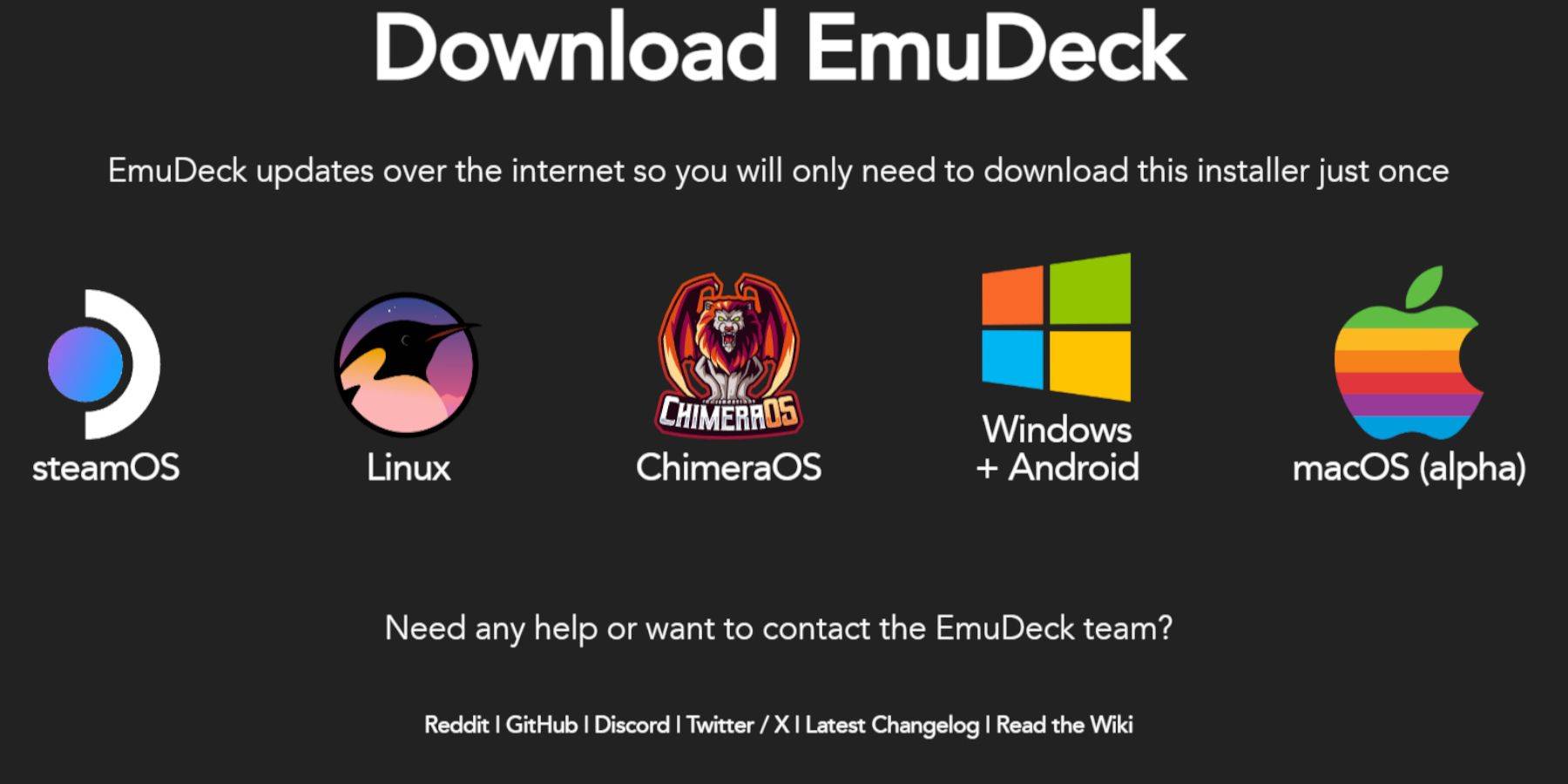
- Passer en mode bureau.
- Téléchargez un navigateur (depuis le Discovery Store) et téléchargez EmuDeck.
- Choisissez la version SteamOS.
- Exécutez le programme d'installation, sélectionnez Installation personnalisée et spécifiez votre carte SD comme emplacement cible.
- Sélectionnez RetroArch, MelonDS, Steam ROM Manager et Emulation Station (ou tous les émulateurs).
- Terminez l'installation.
Transfert de fichiers de CD Sega :
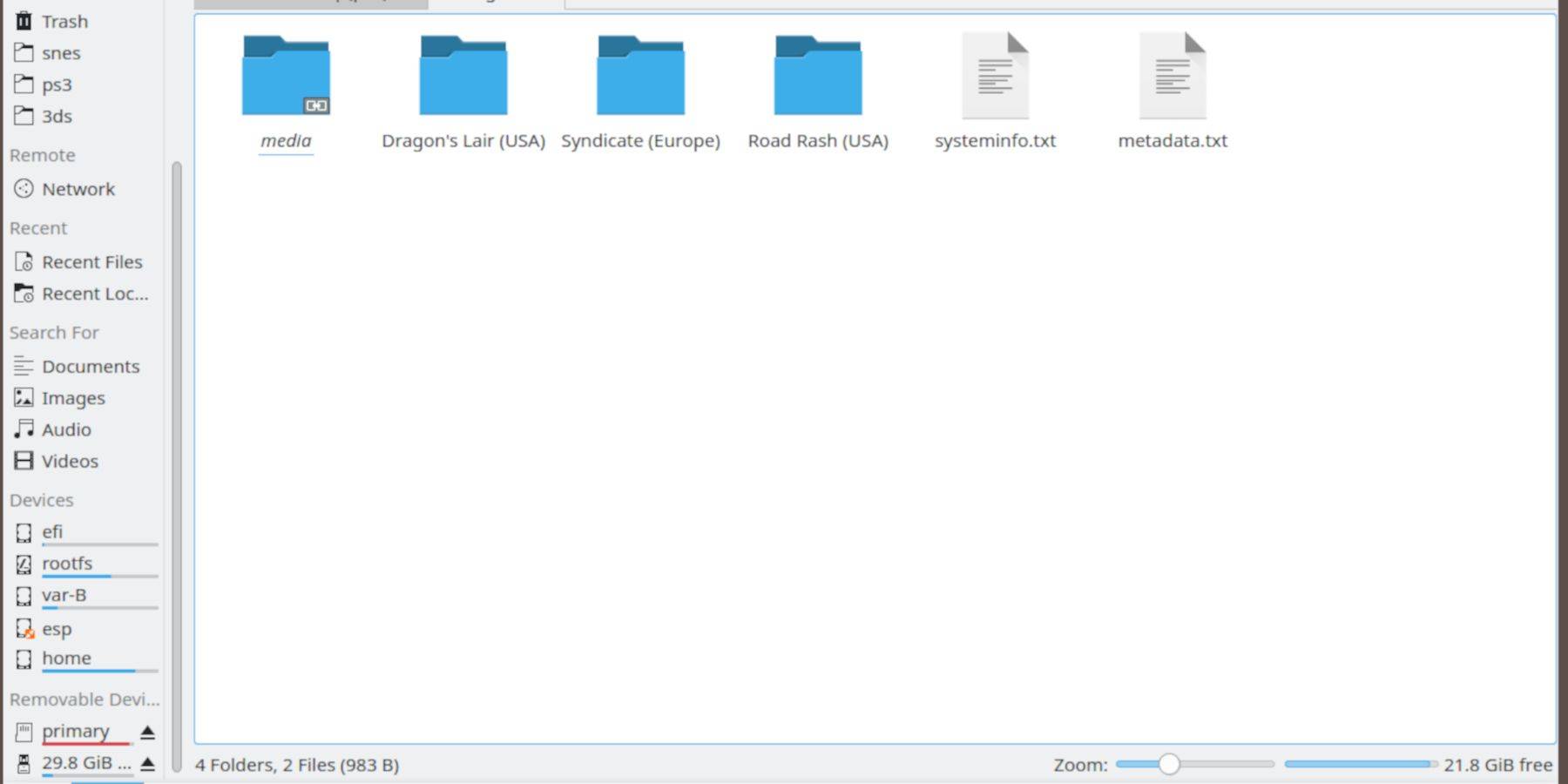
- Utilisez le navigateur de fichiers Dolphin (en mode bureau) pour accéder à votre carte SD (primaire).
- Naviguez vers
Emulation/BIOSet transférez vos fichiers BIOS. - Naviguez vers
Emulation/ROMS/segaCD(oumegaCD) et transférez vos ROM.
Ajout de ROM au Steam ROM Manager :
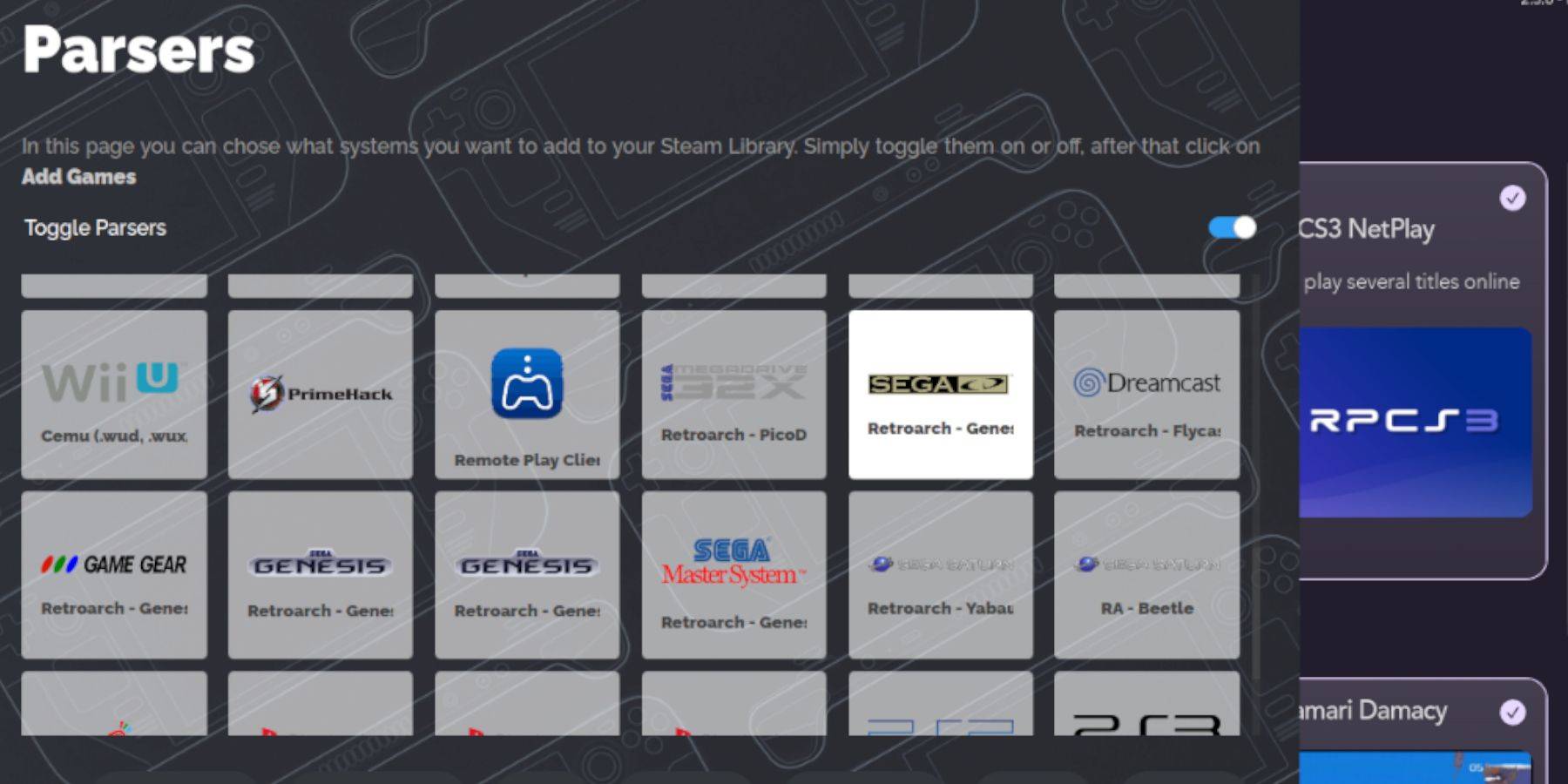
- Ouvrez EmuDeck et lancez Steam ROM Manager.
- Cliquez sur « Suivant » et ignorez les étapes Nintendo DS.
- Cliquez sur « Ajouter des jeux », puis sur « Analyser ». SRM organisera vos parties et reprises.
Réparer les couvertures manquantes :
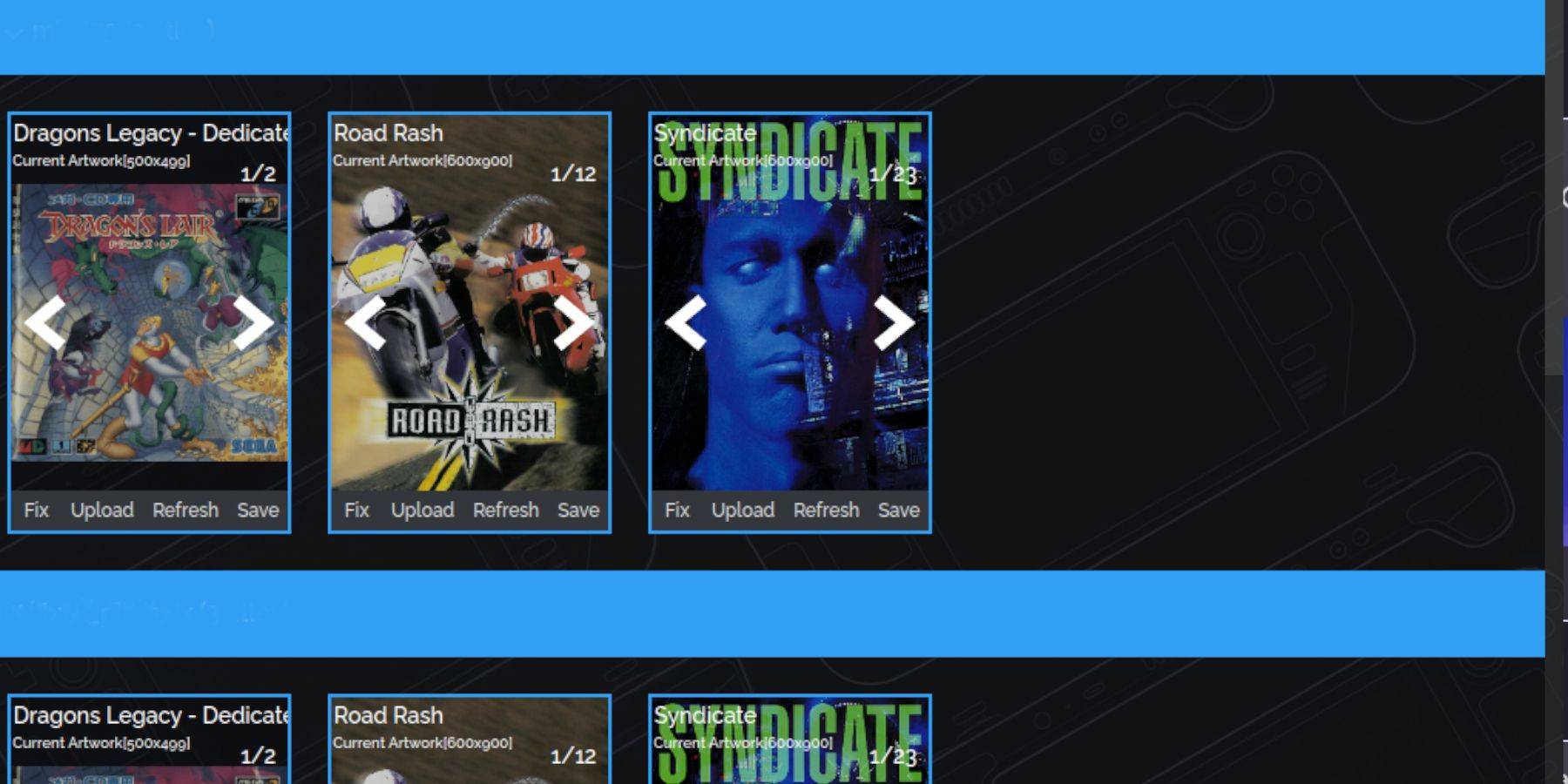
S'il manque des couvertures :
- Cliquez sur "Réparer".
- Recherchez le titre du jeu.
- Sélectionnez une couverture et cliquez sur « Enregistrer et fermer ».
Ajoutez manuellement des couvertures si nécessaire via la fonction "Télécharger" dans SRM.
Jouer à vos jeux :

Accédez à vos jeux Sega CD via la bibliothèque Steam > Collections > Sega CD. Vous pouvez également utiliser Emulation Station (Bibliothèque > Non-Steam) pour une vue différente de la bibliothèque, particulièrement utile pour les jeux multidisques. Utilisez le scraper d'Emulation Station pour les métadonnées.
Installation du chargeur de pont :
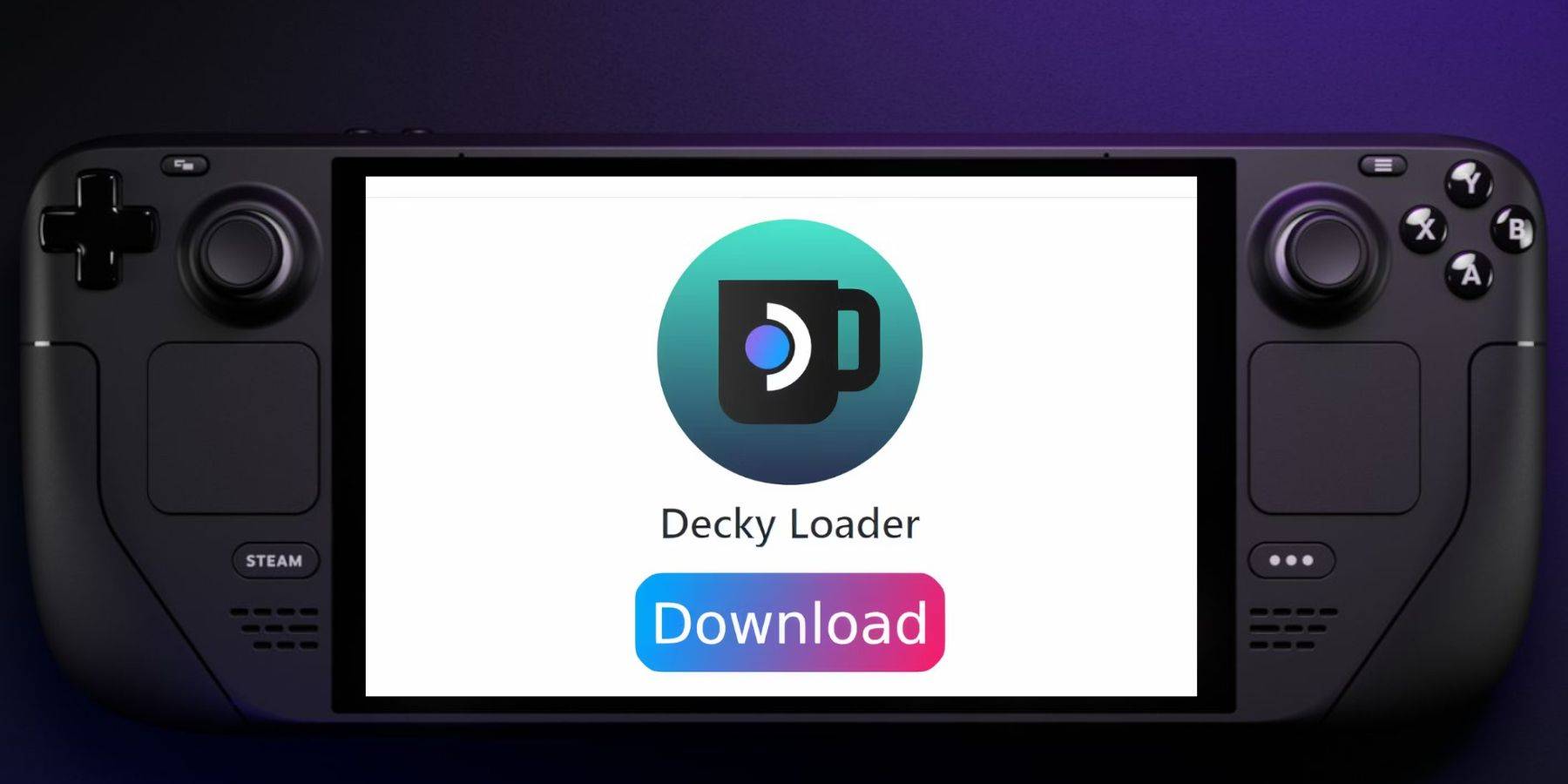
- Passez en mode de bureau.
- Télécharger Decky Loader depuis sa page GitHub.
- Exécutez le programme d'installation et choisissez "Installation recommandée" "
- redémarrer en mode jeu.
Installation et optimisation des outils électriques:

- Access Decky Loader via le menu d'accès rapide (QAM).
- Installez les outils électriques du magasin Decky.
- Lancez un jeu de CD Sega.
- Accès aux outils électriques via le QAM.
- Désactiver les SMT, définir des threads sur 4.
- Dans le menu Performance (icône de la batterie), activez la vue avancée, activez le contrôle manuel de l'horloge du GPU et définissez la fréquence d'horloge GPU à 1200.
- Utiliser le profil par jeu pour enregistrer les paramètres.
Restaurer le chargeur decky après une mise à jour de la pont Steam:
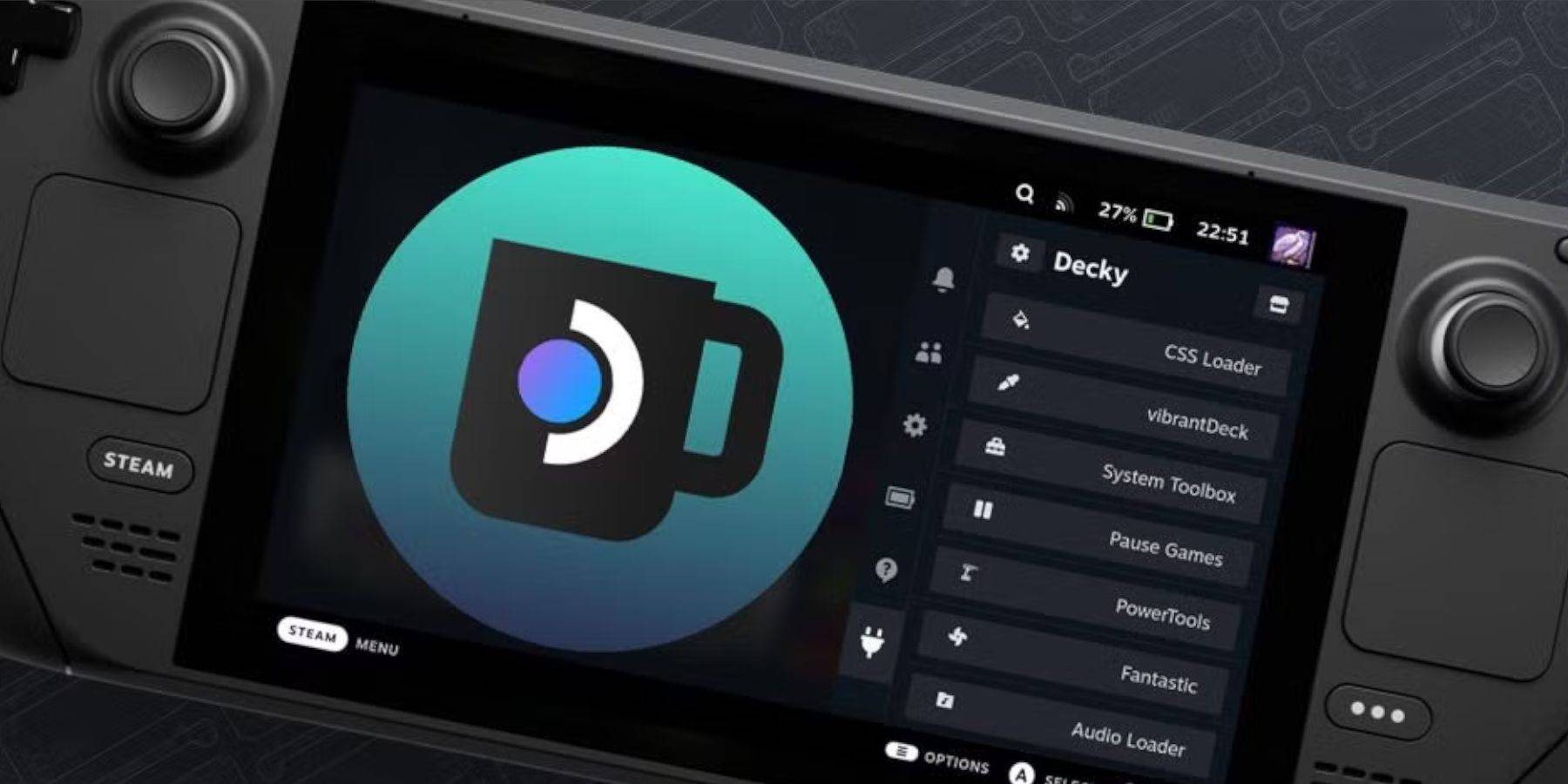
Si le chargeur decky est supprimé après une mise à jour:
- Passez en mode de bureau.
- Relowload Decky Loader de GitHub.
- Exécutez le programme d'installation à l'aide de "Execute" (pas "Open").
- Entrez votre mot de passe sudo (en créer un si nécessaire).
- redémarrer le pont de vapeur.
Ce guide complet garantit une expérience en douceur en jouant à vos jeux Sega CD sur votre jeu de vapeur.